DellノートパソコンのHDDが初期化で失ったデータを復元
現在、人気ノートパソコンの一つであるDellというブランドを愛用している人がすごく多いですね。で、システムの不具合、古いDellの処分、パソコンが重、遅すぎると、そのDellを初期化、つまり、リカバリーするのはよくあることです。で、バックアップしたことがないのに、Dellをリカバリーした後で、必要とされるデータが見つからないと、どうすれば良いですか。デルノートパソコンが初期化で失ったデータを復元できますか。

ファイルが開けない
「dellのハードディスクをリカバリーしましたが、事前にデータをバックアップしたことがありません。初期化してもデルデータを復旧可能ですか。」
「dell windows 10のハードディスクをリカバリーしたのです。ほかのパソコンにほぞんしていたデータが見つからないです。そのリカバリーしたデルからデータを復活させられますか。知恵を借りて下さい。宜しく。」
ここでは、DellのHDDが初期化でなくなったデータを復元することができるAiseesoft Dell 初期化 データ復元をおすすめします。このソフトにより、パソコン、HDD、外付けHDDのクラッシュ、USBメモリー、SDカードのフォーマットで消えた写真、画像、動画、エクセル、ワードなどのファイルを復元することができます。
では、下記の説明でDellのハードディスクのデータを復旧する方法を一緒に見ましょう。
HDDが初期化で失ったデータを復元するソフト
1Dellデータ復元を無料ダウンロード
HDDなどの初期化で消えたDellデータを復元するには、まずは、このdellデータ復元を無料ダウンロード、インストールして、実行します。

インタフェース
2復元しようとするデータの種類、ハードディスクを選択
次、Dellデータ復旧のメインインタフェースから復元しようとするデータの種類、ハードディスクを選択します。
3データをスキャン
「スキャン」ボタンをクリックすることで復元しようとするデータをクイックスキャンし始めます。紛失ファイルが見つからないと、「ディープスキャン」というスキャンモードをお試しください。
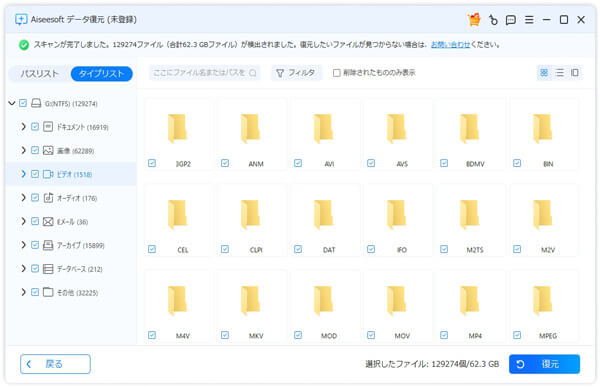
スキャン
4データを復元
消えた写真、画像、エクセル、ワードなどのファイルを見つけてから、「リカバリー」ボタンをクリックすることでそんな消えたDellファイルをWindows 7/8/8.1/10に復元できます。

Dellファイルを復元
このDell データ復旧は「フィルター」機能を搭載していますので、多量のスキャンされたファイルからより速くご希望のデータを見つけられます。そして、復元する前に、プレビュー機能でそのファイルの中身を確認できますので、正確にデータを復元できて、精度が高いです。
以上はDellノートパソコンのハードディスクが初期化された時に消えたデータを救出する方法です。ほかに、誤操作で削除されたデータ、パーティションの紛失、パソコンの壊れ、損害などによって失ったデータを復元、さらに、ゴミ箱から削除したファイルを復元することができて、思いがけない状態で失ったDellデータの回復にぴったりです。必要なら、削除ファイル復元、ゴミ箱復元などのガイドをご参考下さい。
FAQ:デルデータの復元に関する問題について
質問1:デルのコンピュータを工場出荷時の設定に復元できますか?
答え1:キーボードの[下矢印]を押して、[詳細ブートオプション]メニューの[コンピュータの修復]を選択し、
質問2:デルで削除されたファイルを回復するにはどうすればよいですか?
答え2:デルのファイル回復ソフトウェアを実行し、データ回復プログラムで、デルのハードディスクのドライブ文字を選択し、「次へ」を押して削除されたファイルのスキャンを開始します。ステップ2.回復可能なファイルのリストが表示されます。あなたが回復したいものを選択し、それらを保存するために「回復」を押してください。
これから、お使いのパソコン、メモリーカードのデータをうっかりして削除してしまったりすると、ご心配なく、ここで紹介したパソコン データ 復元をお試しください。